Excel'de sayı dizisini tarih ve saate nasıl dönüştürürsünüz?
Günlük Excel işlemlerinde, veri girişi hızlandırmak için "20110312" gibi sürekli sayı dizileri olarak tarih veya saat girilmesi yaygındır. Bu doğrudan yöntem hızlı kaydetme için hız ve verimliliği artırabilir; ancak bu sayısal diziler, Excel tarafından kolayca tarih olarak tanınmaz ve daha sonraki hesaplamalarda, biçimlendirmede veya veri analizinde karışıklığa veya hatalara neden olabilir. Bu nedenle, daha resmi veri kullanımı veya tutarlı çalışma kitapları için bu sayı dizilerini Excel'in standart, tanınan tarih veya tarih-saat formatlarına dönüştürmeniz gerekebilir.
Aşağıda, basit ve karmaşık durumları kapsayan hem yardımcı araçlarla hem de olmadan sayı dizilerini Excel'de standart tarih ve/veya saat formatlarına dönüştürmek için pratik adım adım çözümler bulacaksınız:
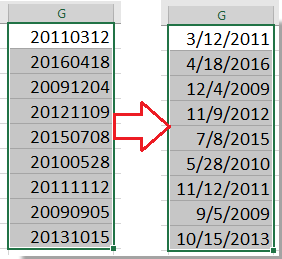
20110312 gibi sayı dizisini standart tarih biçimlendirmesine dönüştürme
40614.43 gibi sayı dizisini tarih ve saat biçimlendirmesine dönüştürme
 Metinleri Sütunlara Ayır özelliğiyle 20110312 sayı dizisini tarih biçimine dönüştürme
Metinleri Sütunlara Ayır özelliğiyle 20110312 sayı dizisini tarih biçimine dönüştürme
Diğer sistemlerden içe aktarılan veya elle girilen veri kümeleriyle çalışırken, tarihlerin "20110312" gibi sürekli sayı dizileri olarak depolandığını fark edebilirsiniz; bu sayılar Excel'de otomatik olarak tarih olarak tanınmaz. Metinleri Sütunlara Ayır özelliği, bu sayısal dizileri tarih formatına dönüştürmek için basit bir yoldur; yalnızca basamak sırasının YYYYMMDD gibi bilinen bir düzene uygun olması gerekir.
1. Tarih formatına çevirmek istediğiniz sayı dizilerini seçin ve tıklayın Veri > Metinleri Sütunlara Ayır Şeritteki bu araç, sütun verilerini işlemek için uygundur ve aynı anda birden fazla hücreyi işleyebilir.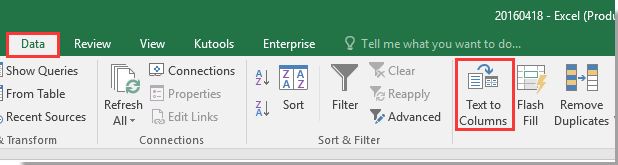
2. Metinleri Sütunlara Ayır diyalog kutusunda, sadece İleri 'ye iki kez tıklayarak atlayın ve 3. Adım'a gelin. Bu adımda işaretleyin Tarih, ardından listeden YMD seçin (bu, "20110312"nin yıl-ay-gün sıralamasıyla eşleşir).
3. Tıklayın Tamamla. Seçilen hücreler anında standart tarih formatına dönüşecektir. 
Dönüşüm sonucu beklenen gibi değilse, orijinal dizi yapısını ve seçilen tarih sırasını kontrol edin. Ayrıca, dönüştürmeyi engelleyebilecek metin biçimlendirmesi uygulanmadığından emin olun.
 Kutools for Excel ile sayı dizisini standart tarihe dönüştürme
Kutools for Excel ile sayı dizisini standart tarihe dönüştürme
Farklı kaynaklardan gelen geniş bir sayı dizisi aralığınız varsa veya sayı dizisi desenleri karmaşık ve tutarsızsa, yerleşik araçları kullanmak zahmetli olabilir veya tüm tarih türlerini doğru şekilde tanımayabilir. Bu durumlarda, Kutools for Excel'in Tarihe Dönüştür özelliği, geniş bir nonstandart tarih deseni yelpazesini destekleyen ve toplu işlemleri mümkün kılan kullanışlı ve etkili bir çözüm sunar.
Ücretsiz olarak Kutools for Excel'i yükledikten sonra lütfen aşağıdaki adımları izleyin:
Standart tarihlere çevirmek istediğiniz tarih dizelerini veya sayıları seçin, ardından tıklayın Kutools > Metin > Tarihe Dönüştür menüsünden.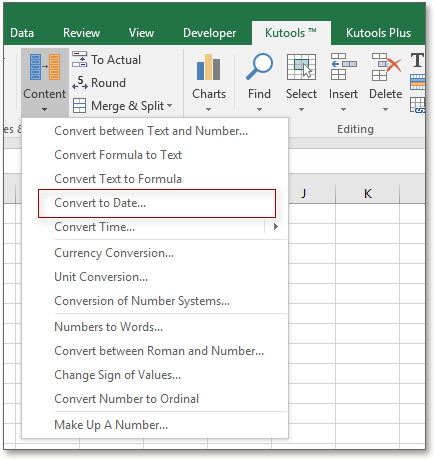
Seçilen sayı dizileri hemen Excel'in tarih formatına dönüşecek; bunları daha da yapılandırabilir veya hesaplamalar için kullanabilirsiniz.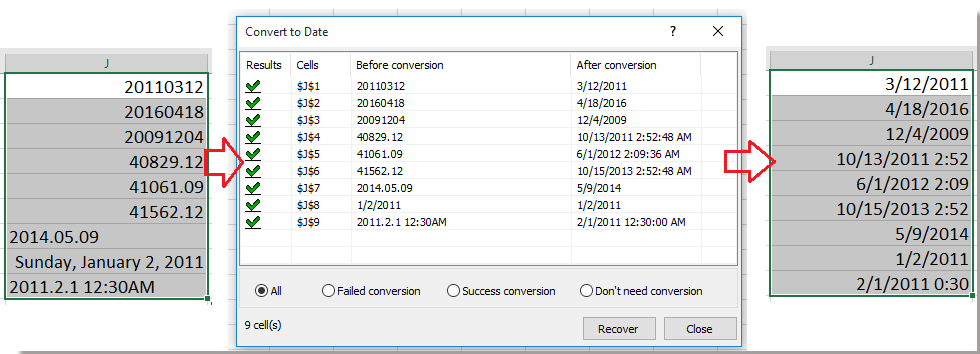
Bu çözüm, karışık veya karmaşık tarih formatlarıyla uğraşırken özellikle avantajlıdır; ayrı ayrı adım adım işlemlere olan ihtiyacı azaltır ve tutarsız kaynak verilerinden kaynaklanan hataları önler. Bazı öğelerin metin olarak kaldığını fark ederseniz, bunların gizli karakterler veya beklenmedik ayırıcılar içermediğinden emin olun.
 Excel Formülü – 20110312 gibi sayı dizisini tarihe dönüştürme
Excel Formülü – 20110312 gibi sayı dizisini tarihe dönüştürme
Formül tabanlı bir yaklaşımı tercih ediyorsanız veya YYYYMMDD (örneğin, "20110312") gibi belirli bir yapı için dönüşümü otomatikleştirmeniz gerekiyorsa DATE, LEFT, MID ve RIGHT fonksiyonlarını birleştirerek kullanabilirsiniz. Bu yöntem, orijinal verileri değiştirilmeden tutmak ve yeni bir sütunda tarih dönüşümünü göstermek istediğiniz durumlar için uygundur.
1. Sayı dizisinin (A1 hücresinde) yanındaki boş bir hücrede (örneğin, B1), aşağıdaki formülü girin:
=DATE(LEFT(A1,4),MID(A1,5,2),RIGHT(A1,2))2. Onaylamak için Enter tuşuna basın. Dönüştürmek için birden fazla satırınız varsa, formülü diğer hücrelere uygulamak için doldurma tutamacını aşağı çekin. Bu, her sayı dizisini doğru biçimlendirilmiş bir tarihe dönüştürecektir.
Verileriniz YYYYMMDD dışında bir formatta ise, formülü buna göre ayarlayın (örneğin, tarih sıranız için LEFT, MID ve RIGHT konumlarını değiştirin). Formül hatalarını önlemek için sayı dizinizin tam olarak 8 basamaklı olduğundan ve yalnızca sayısal karakterler içerdiğinden emin olun.
 Format Hücreler ile 40614.43 sayı dizisini tarih ve saate dönüştürme
Format Hücreler ile 40614.43 sayı dizisini tarih ve saate dönüştürme
Bazen, tarih ve saat ondalık değerli seri numaraları olarak saklanır (örneğin, "40614.43"). Excel'de, tam sayı kısmı tarihi, ondalık kısım ise saati temsil eder. Aynı hücre içinde hem tarihi hem de saati doğru bir şekilde görüntülemek için Format Hücreler özelliğini kullanarak hücre formatını özelleştirebilirsiniz.
1. Dönüştürmek ve tarih ve saat olarak görüntülemek istediğiniz sayıyı veya aralığı seçin, ardından basın Ctrl +1 (veya sağ tıklayıp Hücreleri Biçimlendir'i seçin) diyalog kutusunu açmak için. Sayı sekmesinde, Özel kategori listesinden seçin, ardından şu ifadeyi girin: gg/aa/yyyy ss:dd şuraya girin: Tür kutusu.
Görüntüleme formatını isteğinize göre ayarlayabilirsiniz (örneğin, saniyeleri eklemek için "gg/aa/yyyy ss:dd:ss" kullanın). 
2. Tıklayın Tamam. Hücre(ler) artık okunabilir tarih ve saat bilgilerini gösterecektir; biçimlendirilmemiş bir sayı yerine.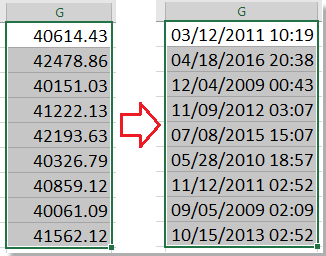
Sonuç "#####" veya beklenmedik değerler gösteriyorsa, hücrenin yeterince geniş olduğundan ve çakışan biçimlendirme olmadığından emin olun.
 Excel Formülü – Ondalık içeren seri numarasından tarih ve saati ayrı ayrı çıkarın
Excel Formülü – Ondalık içeren seri numarasından tarih ve saati ayrı ayrı çıkarın
Ondalık kesirleri içeren Excel seri numaralarınız varsa (örneğin, "40614.43"), tam sayı kısmı tarihi, ondalık kısmı ise saati temsil eder. Bu iki değeri formüller kullanarak ayırtabilirsiniz — ham veri, günlük dosyaları veya otomatik raporlar içe aktarılırken kullanışlıdır.
Tarihi çıkarmak için:
1. Orijinal değerin A1'de olduğu varsayılarak boş bir hücreye (örneğin, B1) aşağıdaki formülü girin:
=INT(A1)2. Bu hücreyi tarih olarak biçimlendirin: Sağ tıklayın, Hücreleri Biçimlendir'i seçin, Tarih'i seçin ve tercih ettiğiniz tarih formatını seçin.
Saat'i çıkarmak için:
1. Sonraki hücreye (örneğin, C1) şu formülü girin:
=A1-INT(A1)2. Bu hücreyi saat olarak biçimlendirin: Sağ tıklayın, Hücreleri Biçimlendir'i seçin, Saat'i seçin ve "ss:dd:ss" gibi bir format ayarlayın.
Bu şekilde, tarih ve saat öğelerini hızlı bir şekilde ayrı ayrı gösterebilirsiniz. Bu yöntemi kullanmak için orijinal sayınızın geçerli bir Excel seri numarası olduğundan ve ondalık içermesinden emin olun.
En İyi Ofis Verimlilik Araçları
Kutools for Excel ile Excel becerilerinizi güçlendirin ve benzersiz bir verimlilik deneyimi yaşayın. Kutools for Excel, üretkenliği artırmak ve zamandan tasarruf etmek için300'den fazla Gelişmiş Özellik sunuyor. İhtiyacınız olan özelliği almak için buraya tıklayın...
Office Tab, Ofis uygulamalarına sekmeli arayüz kazandırır ve işinizi çok daha kolaylaştırır.
- Word, Excel, PowerPoint'te sekmeli düzenleme ve okuma işlevini etkinleştirin.
- Yeni pencereler yerine aynı pencerede yeni sekmelerde birden fazla belge açıp oluşturun.
- Verimliliğinizi %50 artırır ve her gün yüzlerce mouse tıklaması azaltır!
Tüm Kutools eklentileri. Tek kurulum
Kutools for Office paketi, Excel, Word, Outlook & PowerPoint için eklentileri ve Office Tab Pro'yu bir araya getirir; Office uygulamalarında çalışan ekipler için ideal bir çözümdür.
- Hepsi bir arada paket — Excel, Word, Outlook & PowerPoint eklentileri + Office Tab Pro
- Tek kurulum, tek lisans — dakikalar içinde kurulun (MSI hazır)
- Birlikte daha verimli — Ofis uygulamalarında hızlı üretkenlik
- 30 günlük tam özellikli deneme — kayıt yok, kredi kartı yok
- En iyi değer — tek tek eklenti almak yerine tasarruf edin